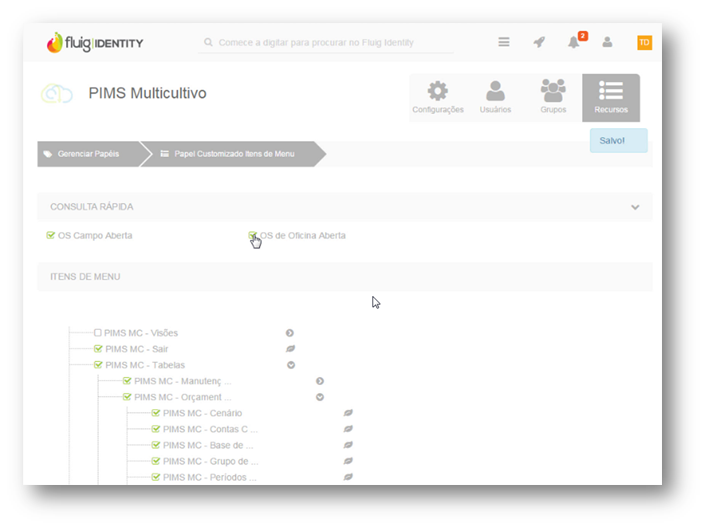Preencha o formulário conforme abaixo e clique em salvar:


Preencha o formulário conforme abaixo e clique em salvar:


Preencha o formulário conforme abaixo e clique em salvar:

Para utilizar a integração com o Fluig Identity certifique-se que:
1. A aplicação PIMS Multicultivo esteja atualizada para a versão<versao> ou superior;
2. O servidor de aplicações JBoss esteja atualizado para a versão<versao>
Para configurar um aplicativo PIMS Multicultivo no Fluig Identity é necessário seguir os passos abaixo.






Para utilização do Fluig Identity juntamente com o ERP PIMS Multicultivo é necessário seguir os passos abaixo.
1. Dentro do Fluig Identity use a ferramenta de busca e procure pelo produto do PIMS Multicultivo:
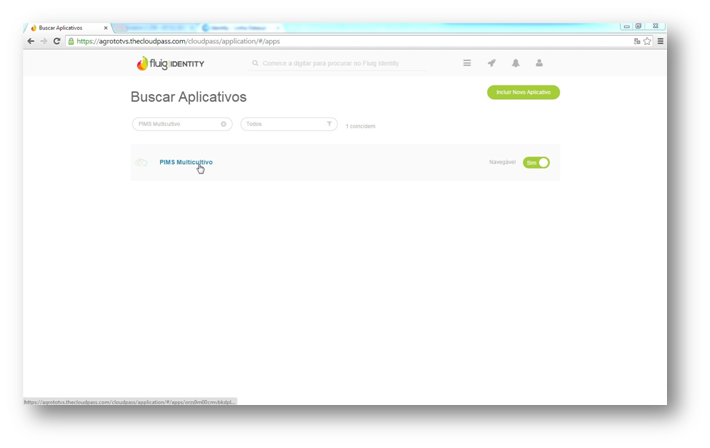
2. Acesse a aba de configurações e copie o token de configuração da aplicação:
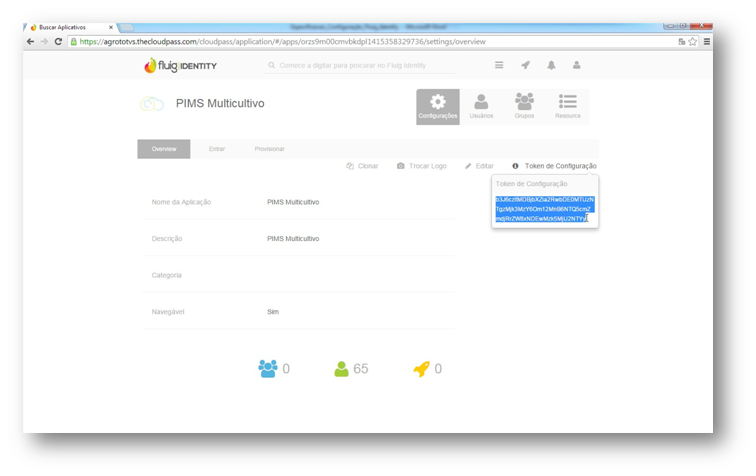
3. Acesse a aplicação PIMS Multicultivo e entre na tela de Configurações do Fluig:
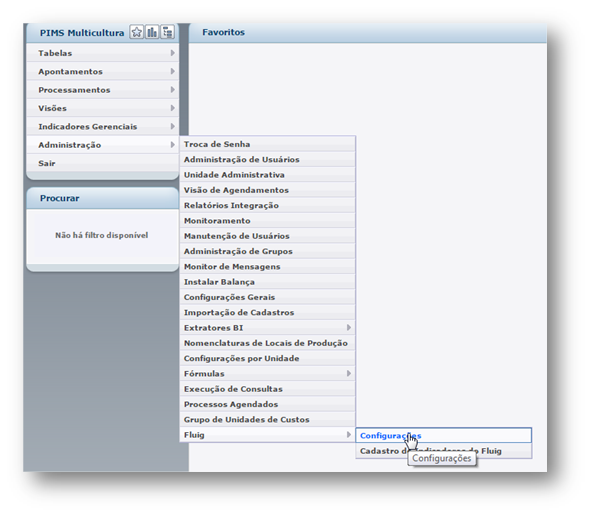
4. Cole o token de configuração copiado anteriormente:
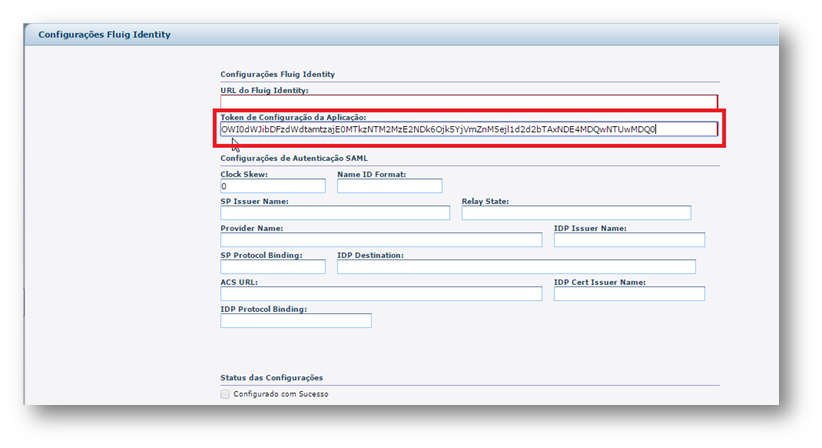
5. Copie também a URL do contexto do Identity e cole no campo da tela de configurações:

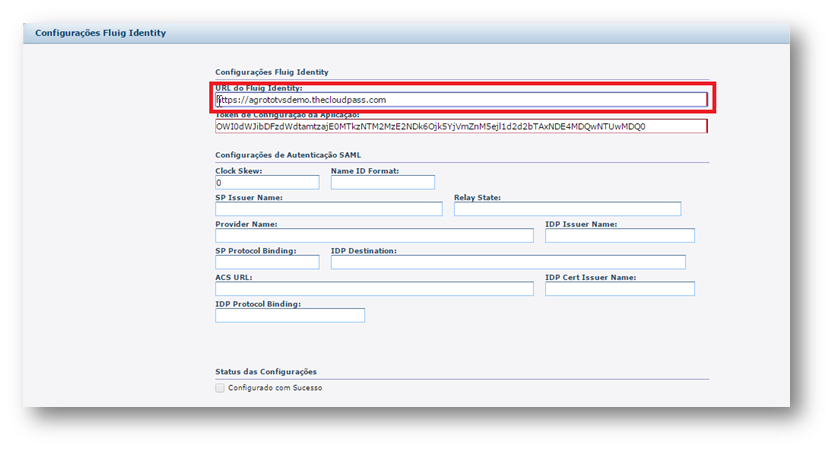
6. Clique no botão “Configurar” na tela de configurações e aguade pela mensagem de sucesso:
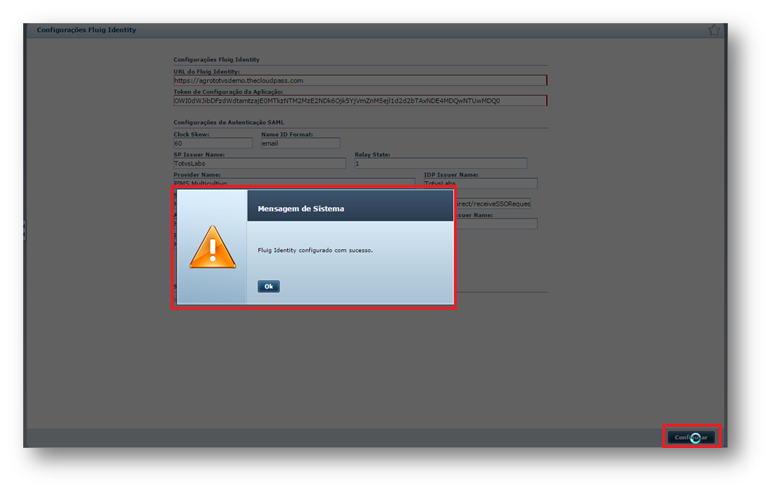
7. Ainda na aplicação PIMS Multicultivo acesse a tela de Configurações Gerais:
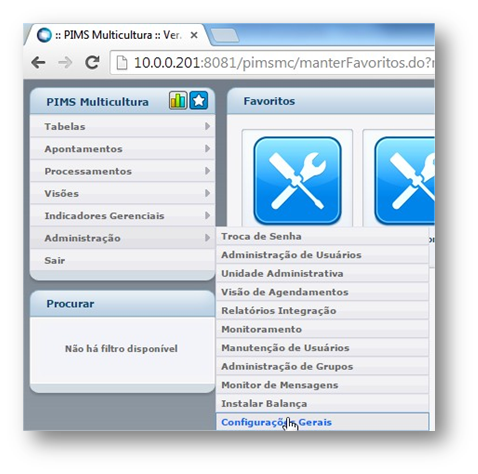
8. No filtro procure pelo grupo “Fluig Identity”:
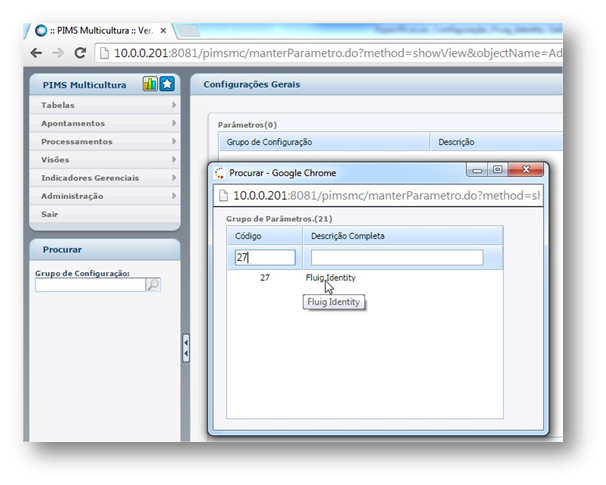
9. Altere o valor do parâmetro “Habilita Integração com Fluig Identity” para “SIM”:
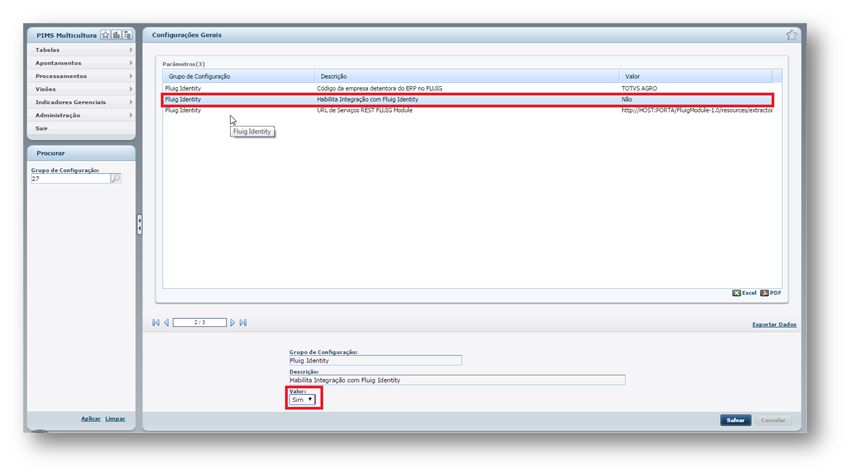
10. Clique em “Sair” no menu do PIMS Multicultivo:
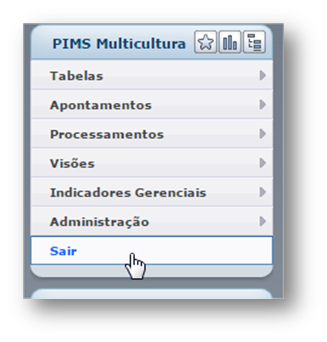
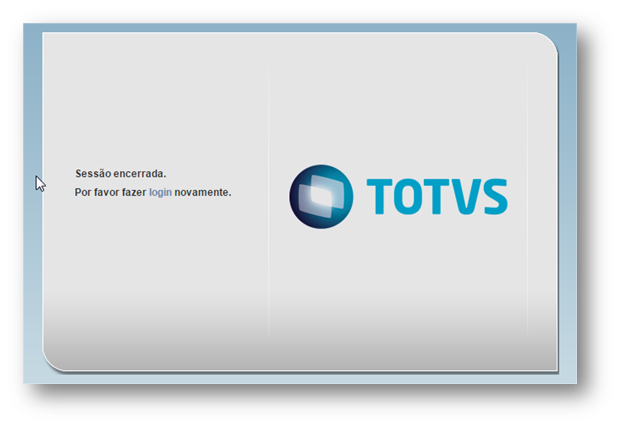
11. Dentro do Fluig Identity acesse a aba Resource do aplicativo:
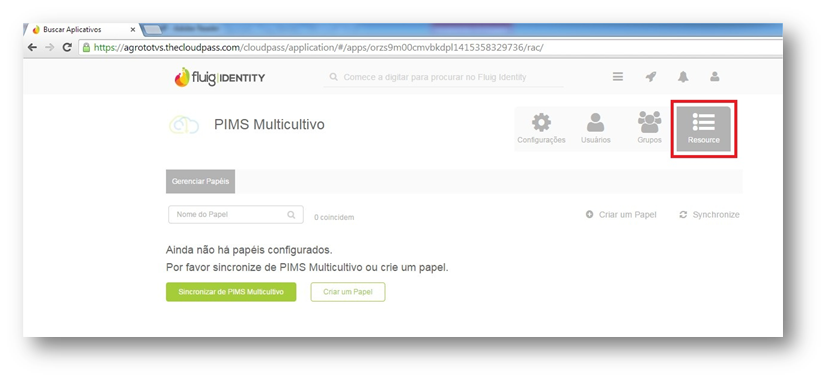
12. Clique no botão “Sincronizar” para atualizar o Fluig Identity com Users, Roles, Menus e Domains da aplicação. O processo de sincronização dos dados pode demorar algumas horas dependendo da quantidade de registros existentes na base do ERP:
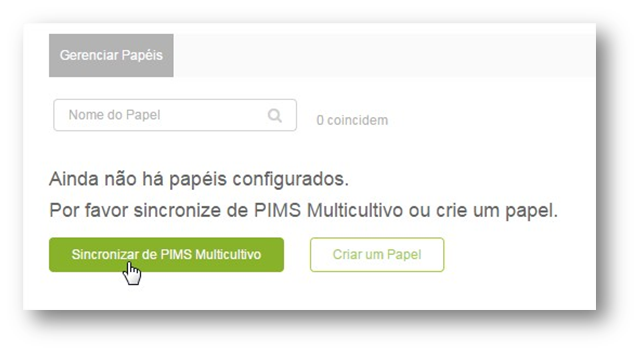
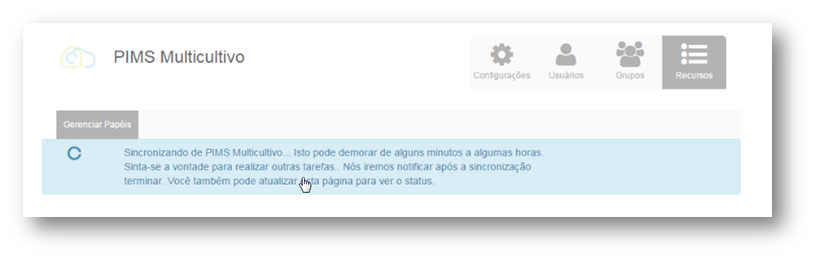
13. Após a sincronização serão carregados os papéis provisionados do PIMS Multicultivo:
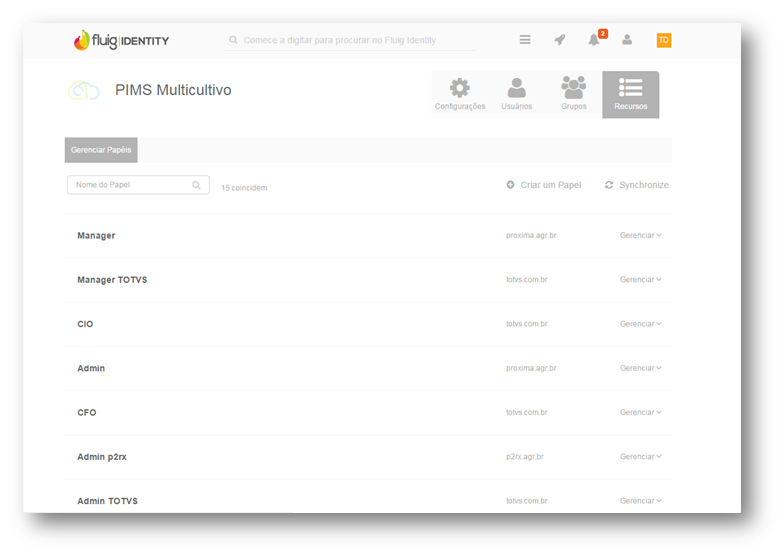
14. Ao clicar em “Gerenciar” em um dos papéis disponíveis é possível verificar quais as permissões de Menus e Consultas Rápidas: